CGtimo知道PS抠图方法也有很多种,不下于十几种吧。套索、通道、钢笔工具……甚至连Excel 和 PPT 也能抠图。之所以会有很多种抠图方法,是因为我们遇到的图片情况不同,适合的方法也就会不同。
终于让CGtimo我挖到了这款神器!登登登登~今天CGtimo就给小伙伴带来Topaz Mask A.I 1.3.9 智能抠图软件+插件 03月最新更新(之前更新的旧版本为1.3.5),抠发丝简直弱爆了,这款抠图神器什么都能抠!像头发丝,婚纱,复杂背景,都可以实现更自然的抠图!!不会Photoshop,手动又抠不干净?不怕,用它5秒钟就能搞定!!

这是一款非常容易使用超级简单的智能抠图PS插件!程序实现了智能的前景与背景分割方式。程序能够准确地覆盖你想要去除的任何一个细节区域。这无疑为许多热爱拍照但又不精通Photoshop等专业照片修图的人提供了很多的方便!
我们都知道精细的毛发边缘才是抠图的难点!抠一张图动不动就要耗费大半天了!

只需要在PS的滤镜菜单栏打开抠图插件后,简单勾画出大概轮廓,然后点击计算蒙版即可,连PS小白也能一键完美抠图了!!真的爱了!!爱了!!!
一键景深效果
一般我们拍人像、风景,静物或者微距等,但是有的时候景深太大,我们除了增大光圈,还有没有其他的办法获得景深模糊的效果呢?
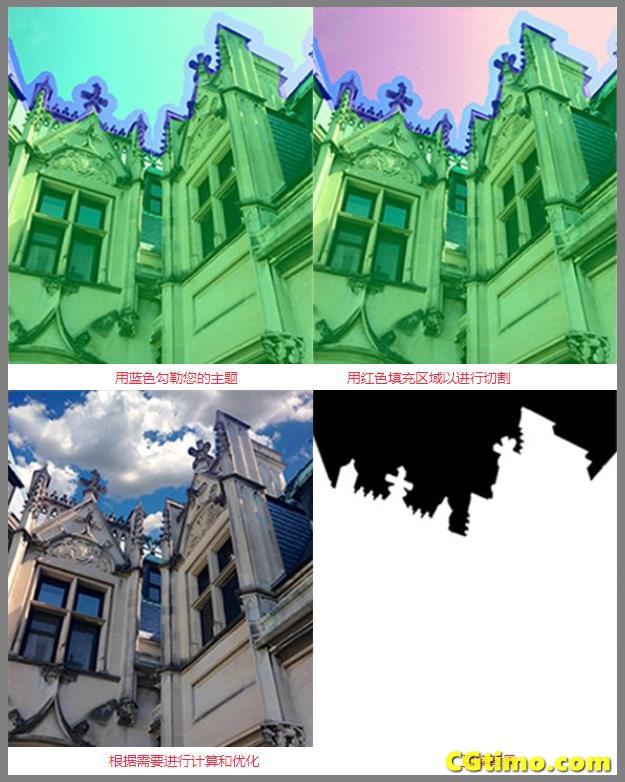
这次版本更新,还新增了景深
因为它与PS相比,智能抠图神器不需要烦人的画笔操作即可获得高质量的蒙版,无需学习复杂的图标和工具使用方法,使用智能抠图神器,您只需要用蓝色大致勾勒出对象的轮廓,一键填充您想要移除的内容,一键填充您想要保留的内容,然后点击“计算蒙版”按钮即可。
只需在要计算的边缘周围画一条蓝线即可。最好的部分是,您不必是完美的-只需保留一下要遮盖的主题和附近区域即可。我们的技术人员将完成繁重的工作。
选择红色的填充按钮以填充您要删除的区域,并填充所有区域以保持绿色。选择AI或对比度模式以生成蒙版!对于遮罩树木,头发,毛皮或任何包含大量细节的图像,AI是理想的模式。此模式会稍微慢一些。对比度模式是一种更快,更粗糙的模式,但是在前景和背景之间的对比度差异很小的图像中可能会表现更好。
“前景恢复”滑块可在较弱或更透明的区域中恢复前景的颜色。这可能是皮草,胡须或稀疏头发的理想工具。Defringe滑块可使蒙版的边缘不饱和,以帮助防止颜色污染和渗色。
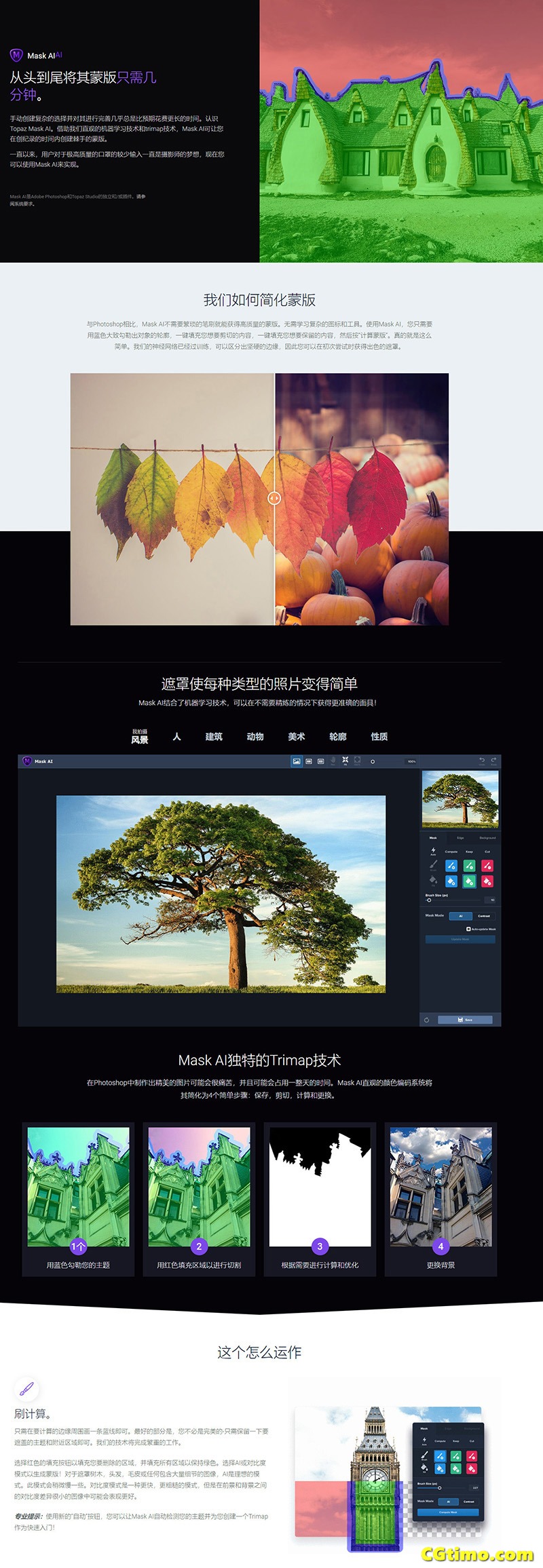
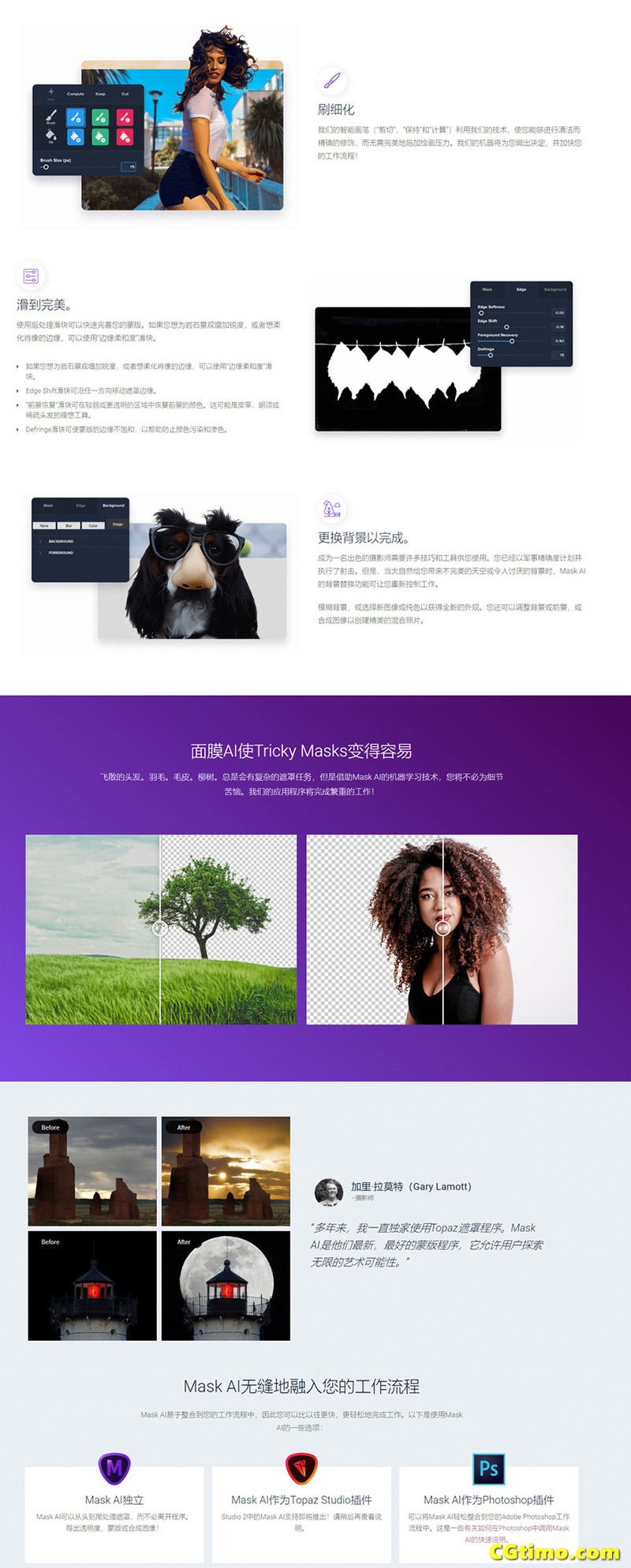

 成为VIP
成为VIP







